进程优先级怎么设置 win10任务管理器中怎么设置进程的优先级
更新时间:2024-06-12 13:03:28作者:xiaoliu
在Windows 10中,任务管理器是一个非常有用的工具,可以帮助我们管理系统中的进程和资源,设置进程的优先级可以帮助我们更好地分配系统资源,提高系统的运行效率。在任务管理器中,我们可以通过简单的操作来调整进程的优先级,从而让重要的任务获得更多的系统资源,提高其运行效率。接下来让我们一起来了解一下如何在Win10任务管理器中设置进程的优先级。
修改win10系统任务管理器进程的优先级的方法:
第一步、通过按Ctrl+Shift+Esc组合键,打开Windows任务管理器。对着希望设置优先级的进程,单击鼠标右键,点击弹出菜单中的“转到详细信息”
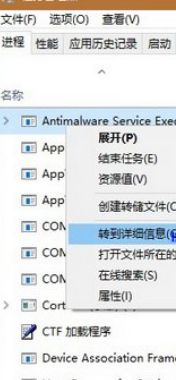
温馨提示:鼠标在任务栏空白处单击,然后点击“任务管理器”亦可
第二步、在详细信息选项卡,对着反选的进程(一般显示成蓝色)。单击鼠标右键,在弹出菜单中鼠标指向“设置优先级”。然后根据个人意愿,点击菜单中的相关优先级级别即可(优先级分为:实时、高、高于正常、正常、低于正常以及低)
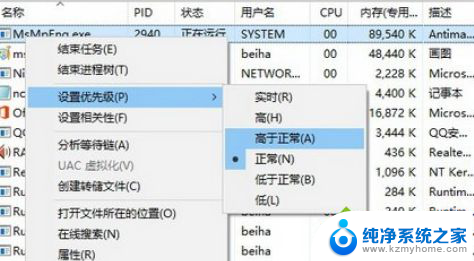
温馨提示:如果知道相关进程的详细信息,也可以在详细信息选项卡。直接设置
以上是关于如何设置进程优先级的全部内容,如果您遇到这种情况,您可以按照以上方法解决,希望这能对大家有所帮助。
进程优先级怎么设置 win10任务管理器中怎么设置进程的优先级相关教程
- win10进入bios怎么设置中文 BIOS显示语言设置为中文的教程
- 电脑管理员administrator 如何在WIN10中进入超级管理员账号(Administrator)
- win10如何进入设备管理器 Win10设备管理器的打开步骤
- win10锁屏界面如何进入任务管理器 Windows 10任务管理器在哪里打开
- win10任务管理器不见了 Win10任务管理器无法显示的解决方法
- win10如何进行磁盘清理 如何使用Win10磁盘清理进行系统优化
- window10怎么打开任务管理器 Windows 10任务管理器在哪里找
- 电脑任务栏怎么设置颜色 WIN10任务栏颜色更改教程
- 电脑任务管理器黑屏 win10任务管理器结束任务后黑屏怎么办
- windows10计划任务设置 win10定时任务设置教程
- win10如何查看蓝屏日志 win10蓝屏日志查看教程
- win10自动休眠设置 win10自动休眠设置方法
- 开机时按什么键进入bios win10系统开机按什么键可以进入bios
- win10两台电脑如何设置共享文件夹 两台win10 电脑共享文件夹的方法
- 电脑右下角的图标怎么显示出来 如何让win10所有图标都显示在任务栏右下角
- win10自动更新导致蓝屏 Win10正式版自动更新失败蓝屏怎么解决
win10系统教程推荐
- 1 win10自动休眠设置 win10自动休眠设置方法
- 2 笔记本蓝牙连接电视后如何投屏 win10笔记本无线投屏到电视怎么设置
- 3 win10关闭windows防火墙 Win10系统关闭防火墙步骤
- 4 win10开机图标变大了 win10电脑重启图标变大解决技巧
- 5 电脑重置后windows怎么激活 win10系统重置后激活方法
- 6 怎么开电脑麦克风权限 win10麦克风权限在哪里可以找到
- 7 windows 10开机动画 Windows10开机动画设置方法
- 8 输入法微软拼音怎么调 win10电脑微软拼音输入法怎么调整
- 9 win10没有ppt怎么办 win10右键新建中没有PPT选项怎么添加
- 10 笔记本硬盘损坏是否会导致蓝屏 Win10系统DRIVER POWER STATE FAILURE蓝屏怎么处理